Pada Windows server, sebelum kita melakukan konfigurasinya kita harus memiliki installer my sqlnya terlebih dahulu yang bisa didownload dari web berikut, http://dev.mysql.com/downloads/installer/
jika sudah didownload langsung saja kita lakukan konfigurasinya...
Konfigurasi Server
1. masuk ke folder directory tempat installer berada kemudian buka,
2. setelah itu tunggu proses persiapan installasi berjalan
3. ceklis pada baian box untuk lisesnsinya, klik next
5. kemudian seleksi file yang akan diinstall, untuk antisipasi anda juga bisa menginstall semuanya, caranya cukup pilih file yang ikin anda install pada bagian kiri kemudian klik tanda panah hijau yang tertera, setelah semua selesai klik next
6. untuk check requirement pilih next
7. kemudian akan muncul pop up window seperti ini klik saja yes
8. setelah itu klik execute untuk memulai proses instalasi file
9. tunggu proses instalasi berjalan sampai selesai
jika muncul failed biarkan saja karena package itu tidak terlalu penting untuk konfigurasi kali ini setelah itu klik next
10. package siap untuk di konfigurasi selanjutnya klik next
11. untuk memulai konfigurasi my sql pertam pilih config type menjadi dedicated machine , setelah itu klik next
12. masukan password root untuk mysql anda
13. kemudian kita tambahkan 1 user baru dengan klik add user tentunya, isikan semua datanya jika sudah klik ok kemudian next
14. stelah itu akan muncul nama window service anda, klik next
15. ceklis pada bagian enable x protocol / mysql as document store, kemudian klik next
16. kemudian klik execute untuk apply configuration
17. setelah selesai klik finish
18. konfigurasi mysql telah selesai, bila ada kofigurasi selanjutnya anda bisa menskipnya dengan mengklik cancel karena kali ini kita hanya perlu melakukan konfigurasi MySQL server saja
19. untuk membuat data base kita harus mennggunakan command line client yang sudah otomatis terinstall
20 . isikan password root anda untuk login
21. pada kali ini saya akan memberikan syntak dasar pada mysql, berikut syntaknya
- Melihat database yang tersedia
show databases;
- Membuat database baru
create database nama_database:
- Menghapus database
drop database nama_database:
- Menggunkan database
use nama_database
-Membuat table pada database
create table nama_table
-Melihat list table
show tables;
-Melihat deskripsi table
desc nama_table;
-Menambah field baru pada table
alter table nama_table
-Menghapus field pada table
alter table drop field_yang_dihapus
-Memasukkan data kedalam table
insert into nama_table
-Melihat data pada table
select * from nama_table
Membuat Biodata Diri menggunakan table MySQL
Setelah mengetahui apa saja syntak-syntak dasar pada mysql sekarang saya akan memberikan tutorial kepada anda cara membuat biodata diri menggunakan table mysql
1. agar tidak mengganggu database lainnya untuk kali ini buatlah database baru yang dikhususkan untuk data diri menggunakan syntak
create database queendatabase;
2. setelah itu gunakan syntak
use queendatabase;
3. kemudian kita buat table dengan nama biodata, dan untuk fieldnya buat dengan nama no, data, keterangan
*auto_increment, berfungsi untuk mengurutkan syntak kita secara sistematis atau mengurutkan nomor pada field no
varchar(25), berarti pada setiam kolom nantinya hanya bisa diisi sampai 25 karakter termasuk alphabet atau numerik
4. setelah itu isikan data kepada table kita dengan menggunakan command berikut
5. jika sudah selesai seperti gambar diatas dan tidak adak error kita bisa mengeceknya menggunakan command
select * from biodata
 |
| Penampakan setelah table diisi dengan data |
sekian tutorial saya kali ini mengenai database server menggunakan windows server 2012, bila ada kesalahan mohon di maafkan, bila ada pertanyaan kolom komentar selalu terbuka, sekian terima kasih semoga bermanfaat...


































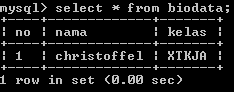





0 comments:
Post a Comment